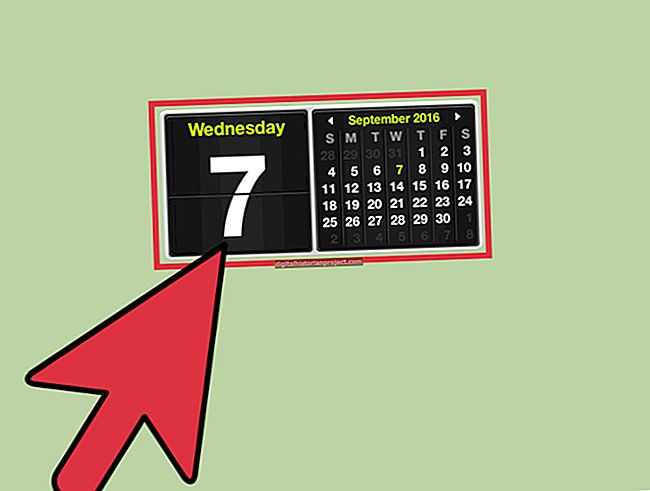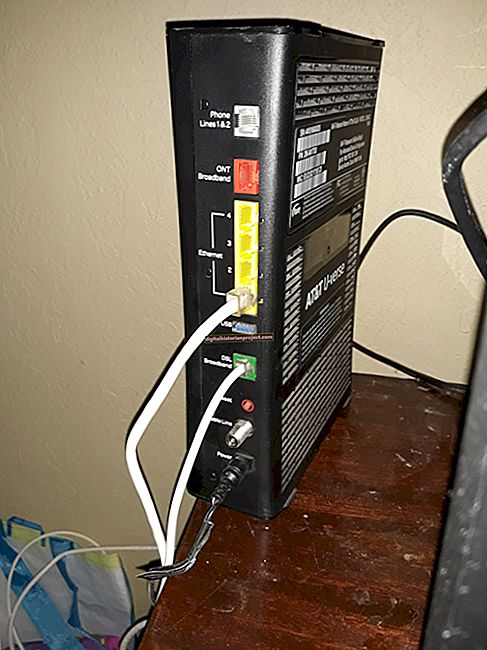Podeu utilitzar el servei de síntesi de veu de Google ajustant la configuració de la pantalla d’accessibilitat del telèfon. Trieu quin text es llegirà, com us proporcionarà comentaris el telèfon i consulteu un breu tutorial sobre com funciona el text a veu per millorar el vostre dispositiu. Un cop activat, passeu el cursor per sobre de tot el que vulgueu per obtenir més informació i el telèfon llegirà el text en veu alta. Per projectar la veu a través d'un auricular, simplement connecteu els auriculars amb cable o Bluetooth al telèfon i activeu-los abans de seleccionar el text que vulgueu llegir en veu alta.
1
Premeu la tecla Menú i toqueu "Configuració" o "Configuració del sistema".
2
Desplaceu-vos per la configuració fins que localitzeu "Accessibilitat" i toqueu-la.
3
Toqueu "TalkBack" o "Text a veu" i feu lliscar la barra situada a la part superior dreta fins a "Activat".
4
Configureu el text amb les opcions de veu tocant "Configuració" a la part inferior de la pantalla. Podeu demanar al vostre telèfon que digui la identificació de la persona que us truca, a més de si el vostre dispositiu parlarà o no quan la pantalla estigui apagada.
5
Connecteu els auriculars al dispositiu. Si es tracta d'un conjunt Bluetooth, haureu d'activar la funcionalitat Bluetooth al vostre Android. Toqueu el botó de menú seguit de "Configuració del sistema" i després toqueu el control lliscant "Bluetooth" per activar-lo. Els auriculars amb cable permetran connectar-se al moment en què es connecten a la presa per a auriculars del dispositiu.
6
Toca la pantalla per utilitzar el servei de veu a text, que llegeix descripcions del que estàs planejant. Podeu desplaçar-vos cap amunt o cap avall amb dos dits a la pantalla i, a continuació, feu servir un dit per seleccionar una aplicació individual o un bloc de text fent-la lliscar per la pantalla. El vostre Android llegirà automàticament qualsevol cosa que toqueu i també us proporcionarà comentaris vocals per a accions com apagar la pantalla.